Win10远程桌面连接失败提示 “出现了内部错误”怎么办
Win10 64位系统开启远程桌面之后,就可以方便的远程管理服务器或计算机,生活和工作中都会用到,即使远距离也可以操控电脑。有时用Win10系统连接远程桌面会提示 “出现了内部错误”,即使断开重新连接也会出现此情况,怎么办?小编这就和大家分享一下具体解决方法。
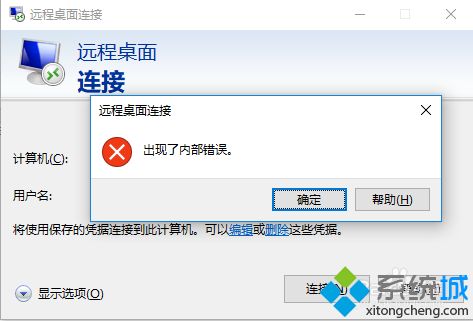
1.找到系统的 “网络”,鼠标右键—>属性;
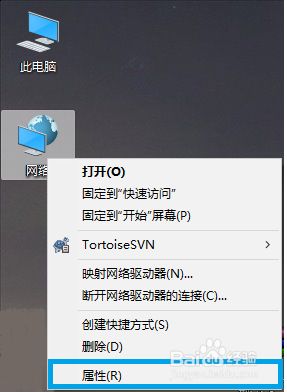
2.点击 “更改适配器设置”;
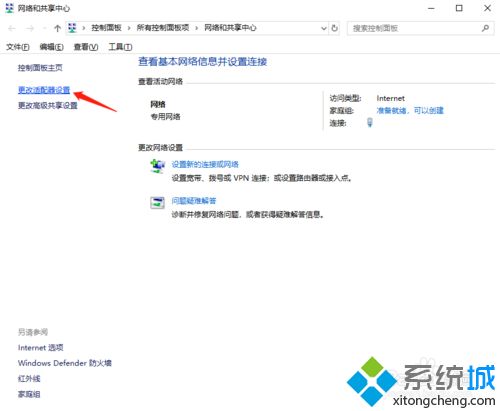
3.进入网络连接,右键选择 “禁用”;
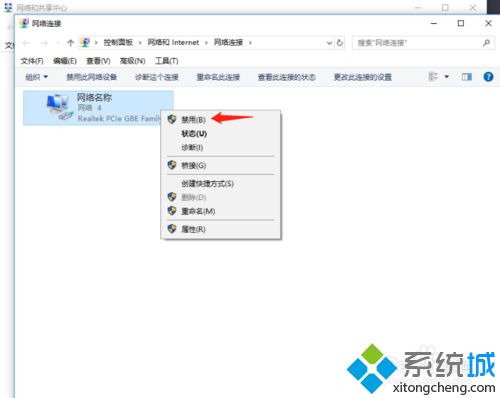
4.禁用之后,接着鼠标右键选择 “启用”;
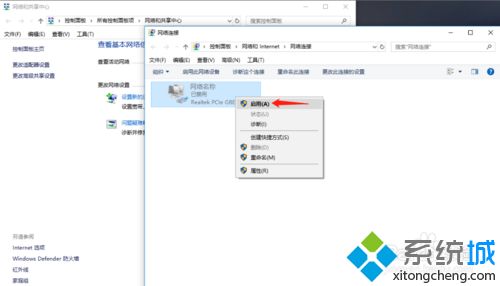
5.接下来,Windows + R 键运行 远程桌面连接,结果成功连接上了。
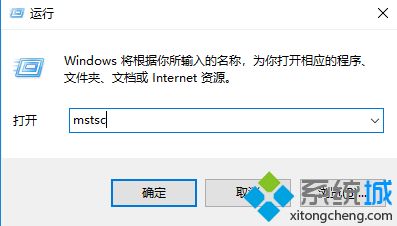
参考教程操作之后,轻松解决Win10远程桌面连接失败提示 “出现了内部错误”的问题,远程桌面连接需要让电脑允许远程的操作才可以进行远程连接。
我告诉你msdn版权声明:以上内容作者已申请原创保护,未经允许不得转载,侵权必究!授权事宜、对本内容有异议或投诉,敬请联系网站管理员,我们将尽快回复您,谢谢合作!










